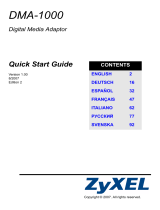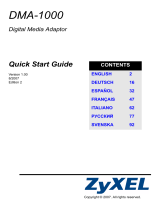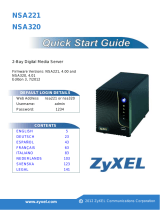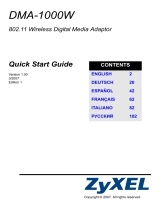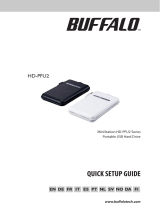La page est en cours de chargement...

FRANÇAIS
75
Introduction
Le NSA vous permet de partager des fichiers et de sauvegarder des
données sur votre réseau domestique. Vous pouvez aussi lire des
fichiers vidéo, de musique et afficher des photos stockés sur le NSA en
utilisant un client média comme le DMA-1000.
Comment cela fonctionne-t-il
Ci-dessus se trouve le NSA dans un réseau domestique. Les utilisateurs
sauvegardent et partagent les données sur le NSA. Le DMA-1000 lit les
fichiers média du NSA sur le téléviseur. Un disque dur USB offre un
espace de stockage supplémentaire et les fichiers sont directement
copiés depuis la clé USB sur le NSA.
Placez le NSA derrière un pare feu et/ou un dispositif IDP (Intrusion
Detection and Prevention (Détection d’intrusion et prévention)) pour le
protéger des attaques provenant d’Internet.
FRANÇAIS

76
Mise en route
• Installer les disques durs, 78
• Connecter le NSA, 81
• Accéder au NSA, 83
• NSA Ouvrir une session, 86
• Créer un volume, 87
• Mappez le NSA sur votre ordinateur Lecteur réseau, 90
• Sauvegarder des fichiers à l’aide de Memeo Autobackup, 92
Consulter le guide de l’utilisateur sur le CD inclus pour les instructions
concernant la configuration de toutes les fonctionnalités du NSA.

FRANÇAIS
77
Avant de commencer
Vous avez besoin des éléments suivants avant de commencer :
• NSA
• CD inclus contenant l’utilitaire de découverte du NSA, le
programme Memeo Autobackup, logiciel client média, et le guide
de l’utilisateur
• Cordon d'alimentation et alimentation (externe)
• Câble Ethernet fourni
• Un ou deux disques durs compatibles SATA I ou SATA II (3.0 Gbit/
s) (Serial Advanced Technology Attachment) avec connecteurs
d'alimentation SATA 15 broches
• Tournevis cruciforme pour installer les disques durs dans les tiroirs
de disque
• Câble USB (en option : ceci est nécessaire seulement si vous
voulez augmenter la capacité de stockage en connectant des
lecteurs USB compatibles (version 2)). Il est recommandé d’utiliser
l’adaptateur d’alimentation externe propre au périphérique USB s’il
en est équipé.
• Ordinateur avec carte d'interface réseau (NIC) et TCP/IP installé
• Périphérique réseau tel que commutateur, routeur ou hub.

78
Installer les disques durs
Une fois que vous avez installé un disque dur sur le NSA et créé un
volume, toutes les données existantes sur le disque seront effacées. Si
vous voulez installer deux disques durs et les configurer en volumes
RAID (voir page 87), il est recommandé d’utiliser la même taille et le
même modèle de disque pour obtenir les meilleures performances.
Les disques durs NE SONT PAS échangeables à
chaud. Le NSA doit être éteint avant de retirer ou
d'installer le(s) disque(s) dur(s).
Le fait de créer un volume formate les disques
durs. Toutes les données seront perdues.
Sauvegardez tous les fichiers du disque sur un
autre emplacement avant d’installer le disque dans
le NSA.
1. Assurez-vous que les cordons d’alimentation et Ethernet sont
déconnectés du NSA.
2. Desserrez les vis papillon situées sur le panneau arrière et ouvrez-le.

FRANÇAIS
79
3. Utilisez un tournevis pour retirer les vis de fixation d’un tiroir de
disque.
4. Extrayez le tiroir de disque.
5. Placez le disque sur une surface plane avec les trous de vis dirigés
vers le haut. Placez le tiroir du disque sur celui-ci et fixez-le à l’aide
des vis comme indiqué.

80
6. Replacez le tiroir en le faisant coulisser dans la baie du disque.
Assurez-vous que le trou de vis se trouve au-dessus. Poussez le tiroir
vers l’intérieur sur toute sa longueur de façon à ce que le trou de vis
situé au-dessus soit aligné avec le cadre interne.
7. Replacez la vis de fixation du tiroir du disque.
8. Répétez les étapes 3 à 7 pour un second disque dur si nécessaire.
9. Replacez le panneau arrière et serrez les vis papillon.

FRANÇAIS
81
Connecter le NSA
1. Utilisez le câble Ethernet fourni pour connecter le port LAN situé au
dos du NSA à un ordinateur, commutateur ou routeur sur votre
réseau.
2. Connectez une extrémité du cordon d'alimentation à la prise POWER
(Alimentation) située au dos duNSA et l'autre extrémité à
l'alimentation externe. Connectez l'alimentation externe à une prise
de courant.
Utilisez UNIQUEMENT l’alimentation incluse.

82
3. Appuyez sur le bouton d’alimentation situé sur la façade du NSA
pour l’allumer. Observez les voyants en façade.
Si aucun voyant ne s’allume, vérifiez que le cordon
d’alimentation est correctement branché et que la source
d’alimentation est allumée.
• Le témoin du bouton d’alimentation s’allume en bleu.
• Le voyant SYS s'allume en vert après le démarrage (cela prend
environ 50 secondes).
• Les voyants de disques durs s’allument si le NSA détecte les
disques durs dans les baies de disques.
• Le voyant du port LAN du panneau arrière s’allume si le port
Ethernet du est correctement connecté à votre réseau. Il clignote
lors de l’émission ou la réception de données.
Pour éteindre le NSA, appuyez sur le bouton d'alimentation et
maintenez-le enfoncé jusqu'à entendre un bip. Relâchez ensuite le
bouton.

FRANÇAIS
83
Accéder au NSA
Pour un ordinateur Windows, utilisez l’utilitaire Discovery (voir page 83).
Pour un autre type d’ordinateur (comme Mac ou Linux), utilisez Direct
Access (voir page 85).
Utiliser l’utilitaire de découverte pour accéder
au NSA
1. Insérez le CD inclus dans votre lecteur de CD-ROM. Cliquez sur
Setup (Installer) dans l’écran qui s’affiche. Puis cliquez sur le lien
NSA Discovery Utility (Utilitaire de découverte du NSA-220).
Si cet écran n’apparaît pas, utilisez Windows Explorer (My
Computer) (Poste de travail) pour accéder au CD-ROM
(généralement lecteur D). Double cliquez sur setup.exe.

84
2. L'assistant d'installation démarre. Suivez les instructions de
l'installateur. Cliquez sur Finish (Terminer) pour terminer l'installation.
3. Dans Windows, cliquez sur Start (Démarrer) > All Programs (Tous
les programmes) > ZyXEL NSA > NSA Discovery Utility (utilitaire
de découverte NSA) pour exécuter l’utilitaire de découverte. Si votre
ordinateur est équipé de plusieurs cartes réseau, vous serez alors
invité à en choisir une.
4. L’utilitaire donne la liste des NSA dans votre réseau.

FRANÇAIS
85
5. Cliquez sur l’icône Admin pour voir l’écran d’ouverture de session du
configurateur web (voir page 86).
• (Si vous devez changer l'adresse NSAIP du , cliquez sous l'icône
sous Config.
• Pour mapper leNSA à un lecteur réseau Windows, cliquez sur
l’icône sous Map (voir page 90).
• Pour actualiser l'écran, cliquez sur Discover (Découvrir).
Accès direct
Ouvrez Internet Explorer (ou un autre navigateur web tel que Firefox).
Tapez ‘nsa220plus’ comme adresse de site web et appuyez sur [Enter]
(Entrée) ou cliquez sur Go (Envoyer).

86
NSA Ouvrir une session
Cette section vous indique comment ouvrir une session dans le NSA et
changer le mot de passe d’administrateur.
Si vous n’arrivez pas à accéder à l’écran d’ouverture de
session, consultez la section de dépannage à la fin de ce
guide.
1. Entrez le nom d’utilisateur ‘admin’ et le mot de passe ‘1234’ par
défaut et cliquez sur Login (Ouvrir une session).
Le nom de l'utilisateur et le mot de passe tiennent compte de
la casse. Vérifiez que le verrouillage de majuscule n’est pas
activé.
2. Il est conseillé de choisir un nouveau mot de passe (et de le noter).
Cliquez sur Apply (Appliquer) pour sauvegarder vos modifications et
passer à l'écran suivant.
3. L’écran My NSA s’affiche.

FRANÇAIS
87
Créer un volume
Cette section vous indique comment créer un volume interne dans le
NSA. Un volume est une zone de stockage sur un ou plusieurs disques
durs.
1. Cliquez sur Administration.
2. S’il n’y a pas encore de volume interne (zone de stockage), cliquez
sur Storage (Stockage) sur le panneau de navigation, et cliquez
ensuite sur Create an Internal Volume (Créer un volume interne). Si
votre disque dur comporte déjà un volume que vous voulez utiliser,
passez à la section 6. Si vous voulez supprimer un volume existant,
consultez le chapitre Storage Screens (Ecrans de stockage) dans le
guide de l’utilisateur.
Le fait de créer un volume formate les disques
durs. Toutes les données seront perdues.

88
3. Si vous avez deux disques durs installés, sélectionnez une
configuration de disque.
• JBOD (espace de stockage maximum des données)
Utilise la capacité de stockage complète pour chaque disque,
même s’il y a deux disques durs avec des capacités de stockage
différentes. Avec deux disques durs, vous pouvez créer deux
volumes (un pour chaque disque) de sorte que la panne d’un
disque n’affectera pas l’autre. Avec deux disques durs dans un
volume JBOD simple, vous perdez toutes les données sur les
disques si un disque tombe en panne.
• RAID 0 (non recommandé)
Présente les vitesses d’écriture les plus élevées, mais si un
disque tombe en panne, vous perdez toutes les données sur les
deux disques. Utilisez uniquement RAID 0 pour les données non
critiques nécessitant des vitesses d’écriture élevées (comme la
vidéo, les graphiques et les jeux). L’espace de stockage de
données est limité à deux fois la capacité du disque le plus petit.
• RAID 1 (recommandé)
Met en miroir les données d’un disque sur le second disque pour
assurer la sécurité des données. RAID 1 est plus lent que RAID
0, mais vous pouvez récupérer l’ensemble de vos données si un
disque tombe en panne. L’espace de stockage des données est
limité à la capacité du disque le plus petit.

FRANÇAIS
89
4. Entrez un nom dans le champ Volume Name (Nom du volume).
Cliquez sur Apply (Appliquer) pour commencer la création du
volume.
5. Patientez pendant la création du volume.
6. Vous pouvez utiliser le volume une fois que l’état est Healthy (Sain).
Pour un volume RAID, l’état est Resync jusqu’à ce que le volume soit
prêt.
7. Si deux disques sont installés et que vous avez créé un volume
JBOD sur un seul disque, répétez les étapes pour créer un second
volume sur l’autre disque.

90
Mappez le NSA sur votre
ordinateur Lecteur réseau
Vous stockez les fichiers sur le NSA dans partages (semblables à des
dossiers Windows partagés). Mapper unNSA partage sur un lecteur
réseau Windows pour pouvoir utiliser Windows Explorer (Explorateur
Windows) pour transférer des fichiers vers et à partir du NSA. Après
avoir mappé un partage, vous pouvez faire glisser et déplacer des
fichiers entre votre ordinateur et le NSA.
1. Dans Windows, cliquez sur Start (Démarrer) > All Programs (Tous
les programmes) > ZyXEL NSA > NSA Discovery Utility (utilitaire
de découverte NSA) pour exécuter l’utilitaire de découverte. Si votre
ordinateur est équipé de plusieurs cartes réseau, vous serez alors
invité à en choisir une.
2. L’utilitaire donne la liste des NSA dans votre réseau. Cliquez sur
l’icône MAP dans l’utilitaire de découverte.

FRANÇAIS
91
3. Le dossier public du NSA s’affiche dans Explorateur Windows.
4. Cliquez sur Tools (Outils) > Map Network Drive (Mapper le lecteur
réseau). Dans le champ Drive (Lecteur), sélectionnez une lettre de
lecteur à utiliser pour le NSA. Dans le champ Folder (Dossier),
sélectionnez le NSA (vous devrez peut-être parcourir pour le trouver).
5. Si l’utilitaire de découverte n’est pas installé sur votre ordinateur, vous
pouvez ouvrir Windows Explorer (Explorateur Windows) et taper deux
barres de fraction inversées suivies du nom du serveur (nsa220plus
par défaut) ou de l’adresse IP duNSA .

92
Sauvegarder des fichiers à l’aide
de Memeo Autobackup
Utilisez le logiciel Memeo Autobackup inclus sur le CD pour sauvegarder
automatiquement les fichiers sélectionnés depuis votre ordinateur sur le
NSA chaque fois que vous modifiez les fichiers.
Configuration requise
Memeo Autobackup fonctionne avec Windows 2000 Workstation avec
Service Pack 6, Windows XP Pro, ou Windows XP Edition familiale.
Installation et configuration de Memeo
Autobackup
Le programme Memeo Autobackup utilise le même port
réseau que l’utilitaire de découverte pour découvrir le .NSA
Pour éviter tout conflit de port, fermez d’abord l’utilitaire de
découverte avant d’utiliser Memeo Autobackup.
1. Etant donné que vous devez redémarrer votre ordinateur, fermez vos
autres fichiers et programmes avant d’installer le logiciel Memeo
Autobackup.

FRANÇAIS
93
2. Insérez le CD inclus dans votre lecteur de CD-ROM. Cliquez sur
l’icône Tools (Outils) dans l’écran qui s’affiche. Puis cliquez sur le
logiciel Memeo Instant Backup.
Si cet écran n’apparaît pas, utilisez Windows Explorer (My
Computer) (Poste de travail) pour accéder au CD-ROM
(généralement lecteur D). Double cliquez sur setup.exe.
3. Suivez les instructions pour installer le logiciel.
Memeo Autobackup nécessite Microsoft.NET version 1.1.
L’assistant l’installe pour vous s’il n’est pas déjà installé dans votre
ordinateur.
4. Quand vous voyez l’écran suivant, sélectionnez Network Places
(Emplacements du réseau) et cliquez sur link (Liaison) pour
sélectionner votre dossier de sauvegarde.

94
5. Sélectionnez le lecteur mappé du NSA et cliquez sur OK.
6. Dans cet écran, sélectionnez les éléments que vous voulez
sauvegarder.
/